Werbung
Wenn Sie über eine umfangreiche Sammlung lokal gespeicherter Medien verfügen, haben Sie wahrscheinlich schon von Plex gehört. Zusammen mit Kodi ist es eine der besten Apps zum Verwalten, Ansehen, Casting und Erkunden all Ihrer Inhalte.
Die App unterstützt Videos, Musik und Bilder und arbeitet mit einer schwindelerregenden Reihe von Formaten in jeder Kategorie. Außerdem können Sie remote auf Ihre Medien zugreifen - auf Sie Ich brauche nicht einmal einen Plex Pass um dies zu tun.
Im Gegensatz zu Kodi ist Plex jedoch einfach einzurichten und zu verwenden. Während das Anpassen von Kodi ein Minenfeld von Add-Ons, Repos und Einstellungen ist, funktioniert Plex sofort.
Dies bedeutet jedoch nicht, dass Sie einige Optionen nicht anpassen sollten. Wir haben Ihnen bereits einige gezeigt Plex Tricks und Tipps - Hier sind fünf der wichtigsten Einstellungen, die alle Plex-Benutzer kennen müssen.
1. Organisieren Sie Ihre Agenten
Plex kann automatisch Metadaten für Ihre Inhalte abrufen. Obwohl du musst
Formatieren Sie die Dateinamen Ihrer Inhalte Der optimale Weg, um Mediendateien auf Plex zu benennen Weiterlesen Es lohnt sich, dies auf sehr genaue Weise zu tun.Natürlich kann Plex Filmplakate und Namen von TV-Episoden hinzufügen, aber die Metadaten gehen viel tiefer. Es wird bekannt sein, welche Schauspieler in einer Show waren, auf welchem Fernsehkanal die Sendung ausgestrahlt wurde, wer jeden Film gedreht hat und was die verschiedenen Kritiker auf den bekannten Bewertungsseiten über den Inhalt dachten.
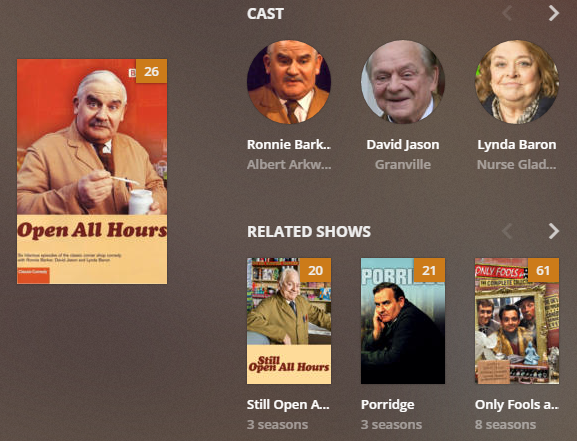
Sobald die Metadaten hinzugefügt wurden, können Sie damit verwandte Shows, andere Filme, in denen bestimmte Schauspieler mitgespielt haben, usw. finden.
Dies funktioniert jedoch nicht, wenn Sie Ihre Agenten nicht richtig eingerichtet haben. Sie müssen sicherstellen Lokale Medienbestände wird unter anderen Metadatenquellen festgelegt. Andernfalls verwendet Plex vorhandene lokale Metadaten in der Datei als primäre Quelle. In vielen Fällen sind diese Metadaten falsch.
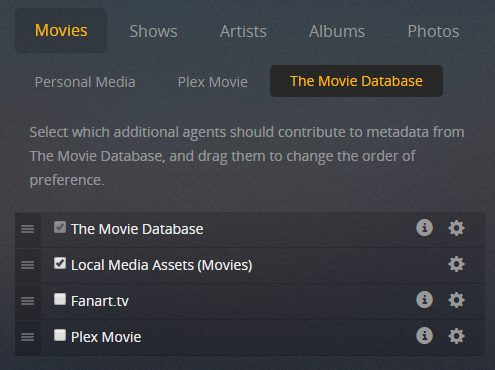
Um die Reihenfolge zu ändern, gehen Sie zu Einstellungen> Server> Agenten. Gehen Sie mit den Registerkarten oben auf dem Bildschirm zu Filme> Die Filmdatenbank. Ziehen Lokale Medien (Filme) unten Die Filmdatenbank. Dann geh zu Shows> TheTVDB und bewegen Lokale Medien (TV) unten TheTVDB.
2. Beschränken Sie die Upload-Geschwindigkeit
Eine der besten Eigenschaften von Plex ist die Fähigkeit, Inhalte außerhalb Ihres Netzwerks zu streamen. Es hat zwei Hauptverwendungen: Sie lassen Sehen Sie sich Ihre Videos an, wenn Sie nicht zu Hause sind So sehen Sie Ihre Plex Media von überall ausEine der am meisten übersehenen Funktionen von Plex ist der Fernzugriff, mit dem Sie alle Ihre Medien von überall auf der Welt ansehen können. Weiterlesen und Sie können Freunden und Familienmitgliedern Zugriff auf Ihre Inhalte gewähren, damit diese Ihre Bibliothek genießen können.
Das Einrichten des Fernzugriffs selbst ist einfach. Gehen Sie einfach zu Server> RAS und klicken Sie auf Aktivieren Sie den Remotezugriff.
Möglicherweise möchten Sie jedoch auch die Upload-Geschwindigkeit anpassen. Dies gilt insbesondere dann, wenn Sie keine schnelle Upload-Geschwindigkeit von Ihrem Internetdienstanbieter haben oder mehrere Personen gleichzeitig Inhalte streamen. Das Einschränken der Geschwindigkeit verhindert Ihre Internetgeschwindigkeit des Heimnetzwerks vom Verlangsamen zum Kriechen.
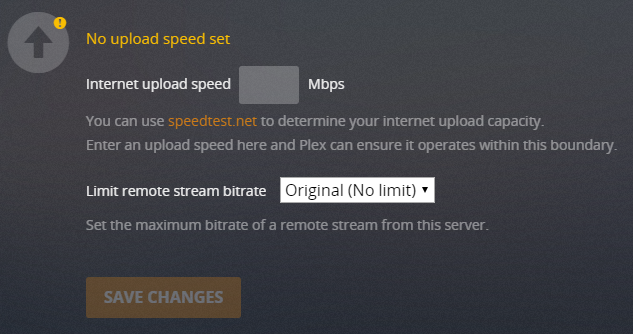
Geh zurück zu Server> RAS und scrollen Sie nach unten, bis Sie zu Upload-Geschwindigkeit. Sie können die maximale Geschwindigkeit Ihres Internets einstellen, indem Sie das Feld neben ausfüllen Internet-Upload-Geschwindigkeit. Darunter können Sie einstellen, wie viel von der maximalen Kapazität Plex verwenden darf. Erweitern Sie das Dropdown-Menü, um Ihre Wahl zu treffen.
Hinweis: Standardmäßig beschränkt sich Plex auf 80 Prozent Ihrer Gesamtgeschwindigkeit.
3. Verwalten Sie die Transcodierung
Plex kann Ihre Videos so transkodieren, dass sie auf anderen Geräten abgespielt werden können.
Beispielsweise verfügen Desktop-PCs und Laptops normalerweise über leistungsstarke Prozessoren, die die meisten Dateiformate, Codecs, Auflösungen und Untertitel verarbeiten können. Mobile Geräte und Set-Top-Streaming-Geräte können jedoch Probleme haben. Daher kann Plex Ihre Videos im laufenden Betrieb so ändern, dass sie mit anderen Gadgets kompatibel sind.
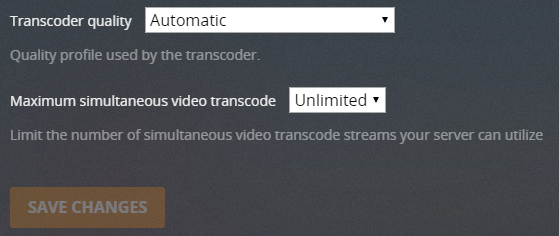
Der Nachteil der Transcodierung besteht darin, dass sie sehr CPU-intensiv ist. Wenn Ihr Plex-Server auf einem nicht dedizierten Computer ausgeführt wird, möchten Sie wahrscheinlich nicht, dass die gesamte CPU-Leistung aufgebraucht wird. Selbst wenn Sie einen dedizierten Server haben, werden Sie irgendwann an seine Grenzen stoßen, wenn viele Elemente gleichzeitig transkodieren.
Die Lösung besteht darin, die Einstellungen Ihres Transcoders zu optimieren (Einstellungen> Server> Transcoder). Es gibt drei Werte, die Sie kennen müssen:
- Transcoder-Qualität: Sie können die Qualität der Transcodes über das Dropdown-Menü bestimmen. Je höher die Qualität, desto langsamer wird der Transcode.
- Hintergrundtranscodierung x264-Voreinstellung: Diese Einstellung bestimmt die Geschwindigkeit der Hintergrundtranscodierung, z. B. wenn Sie Mobile Sync, Cloud Sync oder das Media Optimizer verwenden. Je langsamer der Transcode ist, desto kleiner ist die Dateigröße und desto höher ist die Qualität, aber desto langsamer ist die Zeit.
- Maximale Anzahl gleichzeitiger Transcodierungssitzungen: Dies ist die wichtigste Einstellung für die Mehrheit der Benutzer. Die Logik schreibt vor, dass die Belastung Ihrer CPU umso größer ist, je mehr gleichzeitige Transcodes Sie zulassen. Berücksichtigen Sie die Leistung Ihrer CPU, ob es sich um einen dedizierten Server handelt und wie viele Personen gleichzeitig streamen, und legen Sie eine entsprechende Zahl fest. Möglicherweise ist ein Versuch und Irrtum von Ihrer Seite erforderlich.
4. Optimieren Sie Ihre Medien
Die Optimierungsfunktion wird am besten als "Pre-Transcoder" angesehen. Hier können Sie bestimmte Videos auswählen und in ein anderes Format konvertieren.
Zum Beispiel, wenn Sie wissen, dass Sie sehen möchten Spielzeuggeschichte, Die Schöne und das Biest, und Batman Auf Ihrem iPad können Sie die Videodateien im Voraus optimieren, während Sie nächste Woche zur Arbeit reisen. Dies bedeutet, dass sie sofort bereit sind, auf dem von Ihnen ausgewählten Gerät zu spielen. Es ist keine weitere Transcodierung erforderlich.
Die Medienoptimierung ist auch nützlich, wenn Sie wissen, dass viele Leute gleichzeitig ein Video aus der Ferne ansehen, da dies den Druck auf Ihre CPU verringert.
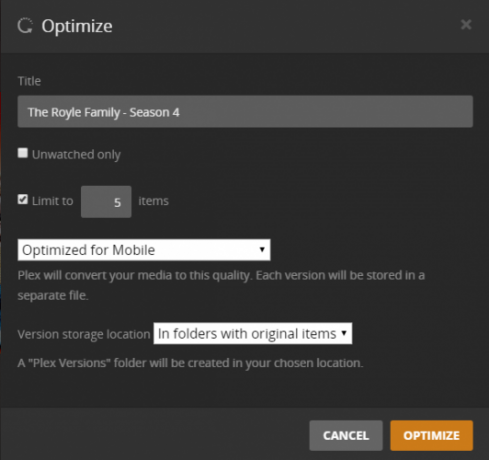
Sie können eine einzelne Show, eine Serie oder sogar Ihre gesamte Bibliothek optimieren. Navigieren Sie zunächst zu dem Inhalt, den Sie anpassen möchten, klicken Sie auf die drei horizontalen Punkte und wählen Sie Optimieren.
Im neuen Fenster können Sie auswählen, ob Sie eine bestimmte Anzahl von Videos oder nur die nicht angesehenen Videos optimieren möchten. Noch wichtiger ist, dass Sie die Qualität der Optimierung festlegen können. Sie können aus wählen Für Mobilgeräte optimieren, Für TV optimieren, Originale Qualität, oder Benutzerdefiniert. Mit der Einstellung Benutzerdefiniert können Sie ein bestimmtes Gerät, die Auflösung und die Bitrate angeben.
Wenn Sie eine lange Liste von Elementen zur Optimierung einrichten, können Sie die Warteschlange verwalten, indem Sie auf gehen Status> Konvertierung. Sie können Ihre bereits optimierten Dateien in verwalten Einstellungen> Server> Optimierte Versionen.
5. Stellen Sie Ihre Streaming-Qualität ein
Jede Plex-App verfügt über eigene Einstellungen für die Streaming-Qualität. Daher können Sie verschiedene Setups für Ihre Computer, Mobilgeräte, Streaming-Boxen usw. auswählen.
Die von Ihnen gewählten Einstellungen bestimmen die Qualität und Auflösung aller auf dem Gerät abgespielten Videos. Je niedriger die Einstellung, desto geringer die Videoqualität. Es wird jedoch schneller geladen und benötigt weniger Bandbreite. Es lohnt sich daher, sich die Zeit zu nehmen, um diese Einstellungen auf jedem von Ihnen verwendeten Plex-Client anzupassen.
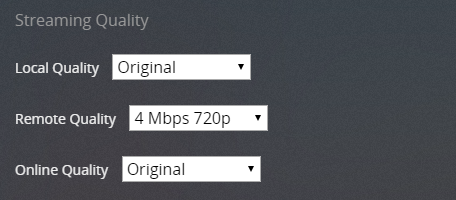
Sie müssen drei Einstellungen vornehmen: Lokale Qualität, Remote-Qualität und Online-Qualität.
- Lokale Qualität: Beeinflusst alle Videos, die über Ihr lokales Netzwerk angesehen werden.
- Remote-Qualität: Beeinflusst Videos, die Sie von Ihrem Server streamen, wenn Sie sich außerhalb Ihres LAN befinden.
- Online-Qualität: Beeinflusst die Qualität von Videos, die von Online-Kanälen gestreamt werden und private Kanäle 20 inoffizielle Plex-Kanäle und Plugins, die Sie jetzt installieren solltenMöchten Sie weitere Plex-Plugins freischalten? Wir zeigen Ihnen, wie Sie über den nicht unterstützten AppStore auf 20 der besten Plex-Kanäle zugreifen können. Weiterlesen .
Mobile Benutzer können das Remote-Netzwerk-Streaming und das Remote-Wi-Fi-Streaming auch individuell anpassen.
Welche Einstellungen optimieren Sie?
In diesem Artikel haben wir Ihnen fünf der wichtigsten Einstellungen vorgestellt, die Sie anpassen müssen, wenn Sie eine haben möchten reibungslose Plex-Erfahrung sowie einige Fallstudien, wenn es angebracht ist, die einzelnen zu ändern Rahmen. Sie können auch auschecken Diese Liste der versteckten Plex-Einstellungen, die Sie verwenden sollten 7 Versteckte Plex-Einstellungen, die Sie verwenden solltenHier finden Sie alle versteckten Plex-Einstellungen, die Sie verwenden sollten, einschließlich der Suche unter Windows, Mac und Linux. Weiterlesen .
Wie wäre es zu lernen Seitenlade-Plex-Plugins So laden Sie Plex-Plugins von der SeiteErfahren Sie, wie Sie Plex-Plugins seitlich laden, seitlich geladene Plex-Plugins verwenden und seitlich geladene Plex-Plugins löschen. Weiterlesen oder Steuern Sie Plex mit Amazon Alexa So steuern Sie Plex mit Amazon AlexaIn diesem Artikel erklären wir, wie Sie Plex mit Amazon Alexa steuern. So können Sie Ihren Plex Media Server mit Ihrer Stimme steuern. Weiterlesen Nächster?
Dan ist ein britischer Expat, der in Mexiko lebt. Er ist der Managing Editor für MUOs Schwestersite Blocks Decoded. Zu verschiedenen Zeiten war er Social Editor, Creative Editor und Finance Editor für MUO. Sie können ihn jedes Jahr auf der CES in Las Vegas auf der Ausstellungsfläche herumlaufen sehen (PR-Leute, erreichen Sie!), Und er macht viele Websites hinter den Kulissen…


